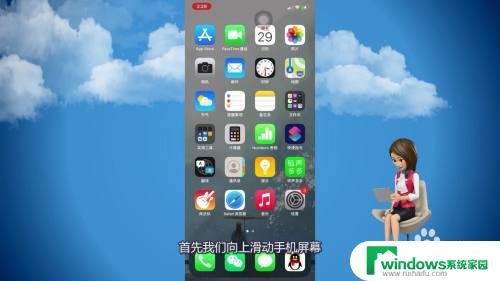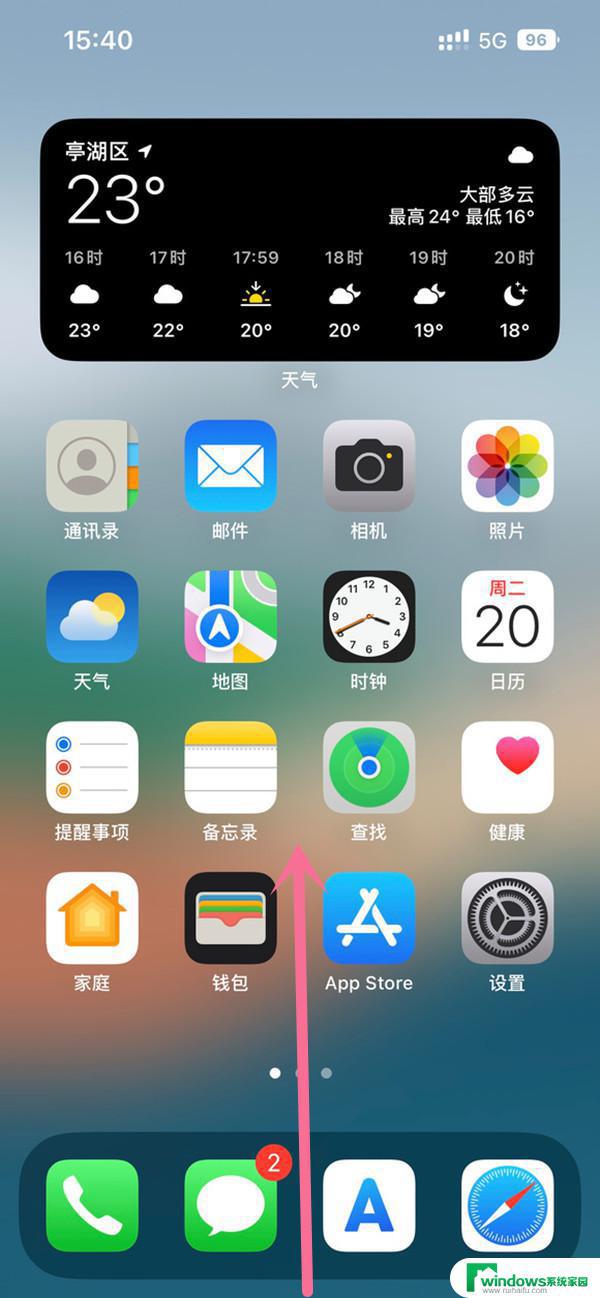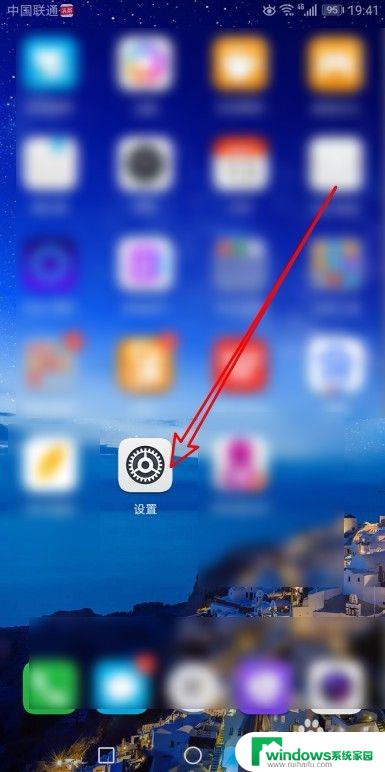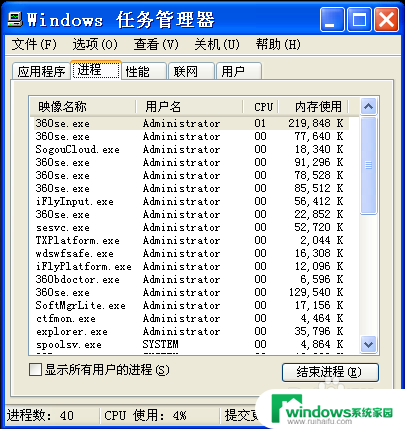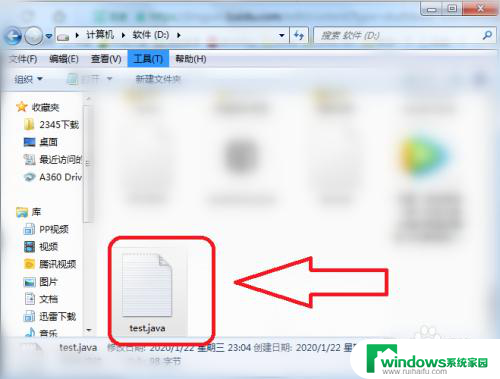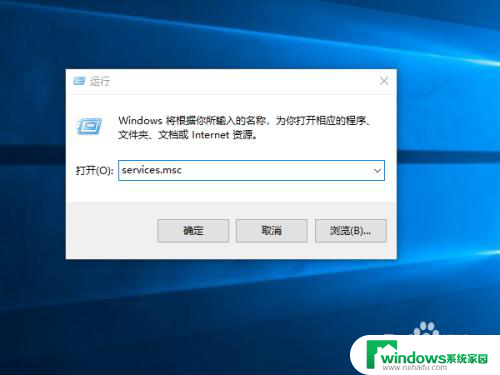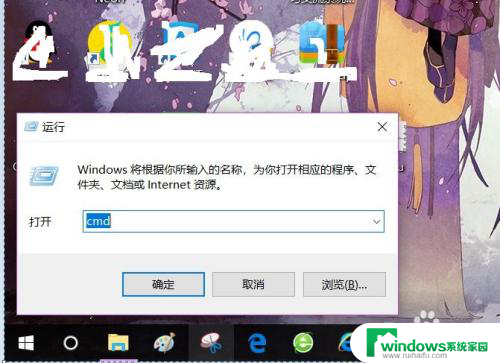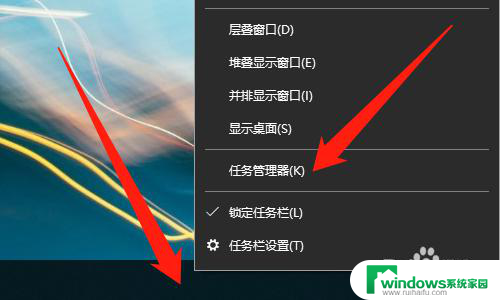mac怎么关闭正在运行的程序 mac os x 关闭正在使用的程序步骤
更新时间:2024-07-24 11:54:28作者:yang
在Mac OS X系统中,关闭正在运行的程序可以通过简单的步骤来实现,点击屏幕左上角的苹果图标,选择强制退出选项。在弹出的对话框中,选中你想关闭的程序,点击强制退出按钮即可。这样就可以轻松地关闭正在使用的程序,提高电脑的运行效率。
步骤如下:
1.实际上关闭的方法许多种,这里一一给你说出。例如点击运行从程序,点击它的名字。
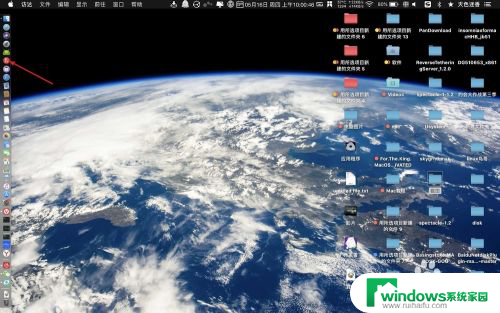
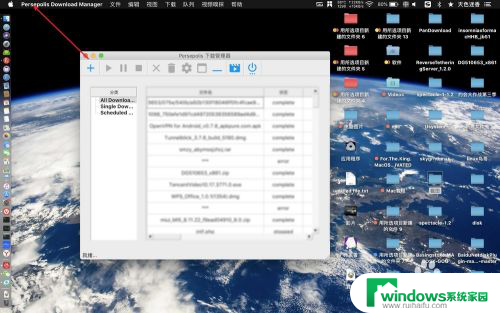
2.点击退出,那么即可关闭程序。
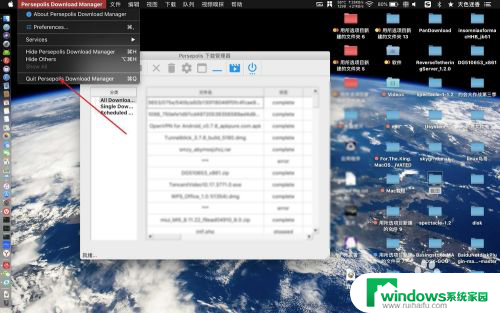
3.或点击软件,【cmmand+q】按一次,退出程序。
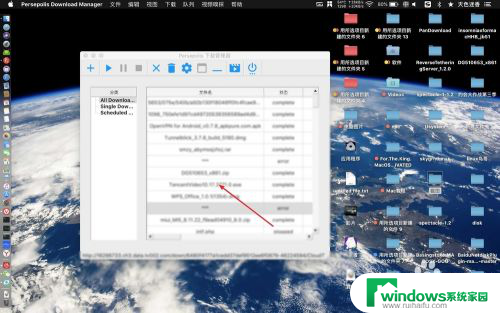

4.或【option+cmmand+esc】按一次,点击要关闭的程序。
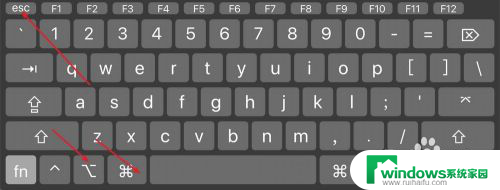
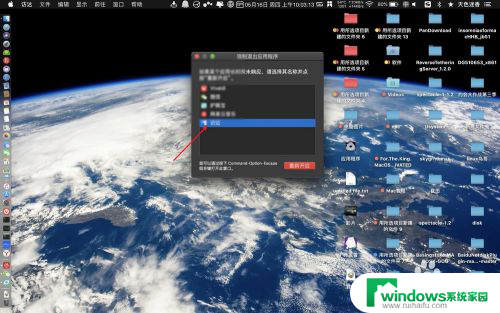
5.点击重新启动,那么即可退出重新运行。
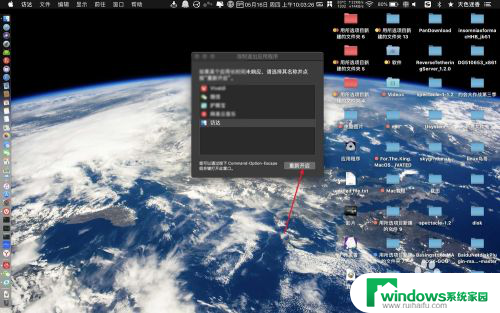
6.或在电脑启动台,上打开其他的目录。
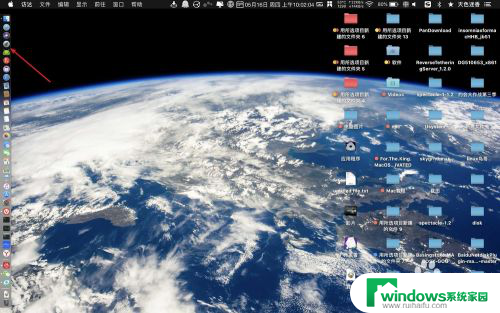
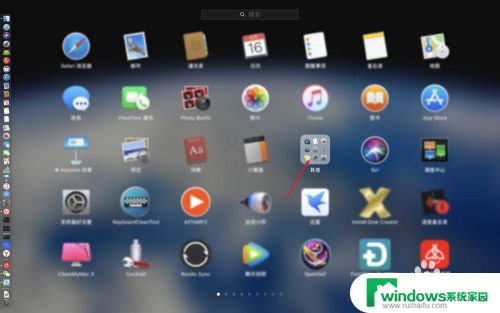
7.点击活动监视器,点击要关闭的运行程序。
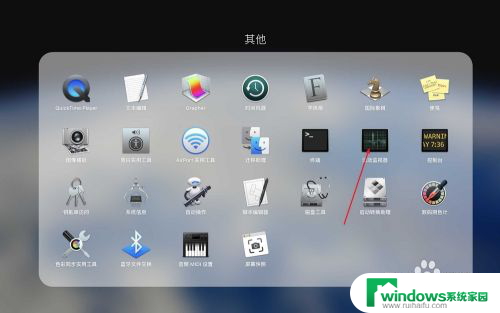
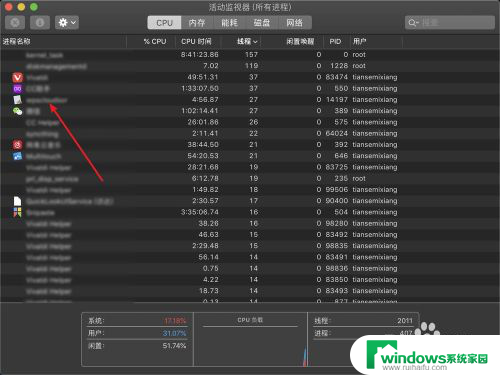
8.点击❌,然后点击强制退出即可。
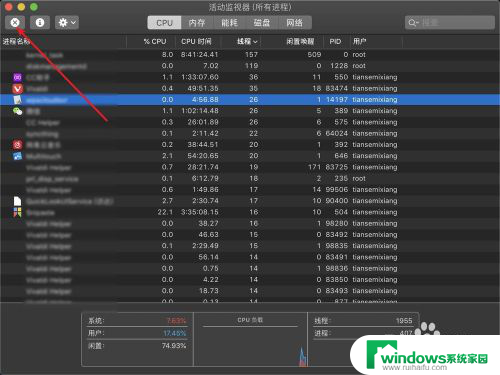
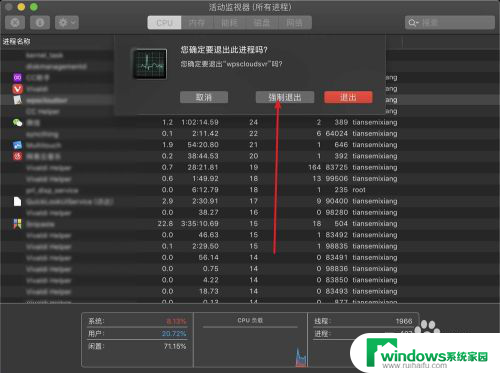
以上就是如何关闭正在运行的程序的全部内容,如果你遇到了同样的情况,可以参照这个方法来处理,希望对大家有所帮助。